word怎么对表格中的数据进行求和呢?
在大家平时使用word进行办公时,经常会插入数据表格,学会用word怎么求和会大大提高工作效率,那么word怎么对表格中的数据进行求和呢?下面小编就为大家介绍一下,来看看吧
不知道word求和怎么弄,我们对word中的数据求和只能针对表格中的数据,那么怎么对表格中的数据进行求和呢?下面为大家分享一下,来看看吧!
word求方法
1、因为是对表格的数据进行统计,所以我们要先调用出表格和边框工具,word2003默认是不显示的,如图,点击选择视图菜单下工具栏下的表格和边框工具,就可以调用出来了。
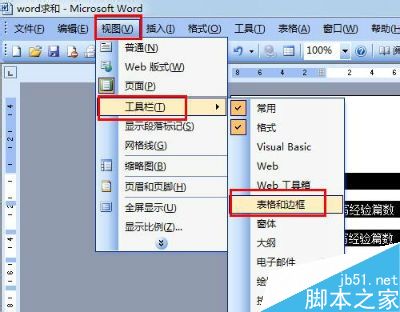
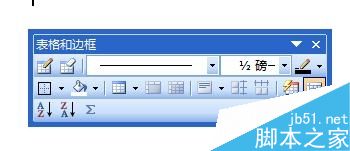
2、如图,word表格中我们要对单元格左方的数据求和时,那么就将鼠标光标移动到需要显示求的数据的单元格,然后点击表格和边框工具中的求和按钮,就可以计算左边数据的总和了。如果数据在上方,那么就是总和上方的数据,上方的数据优先。
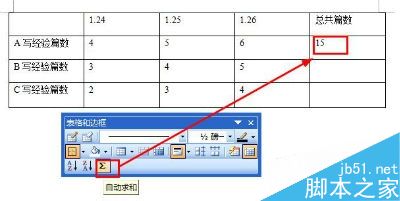
第二种方法是通过表格求和公式求和的,如图,选择点击表格菜单下的公式,就可以打开公式编辑框了。
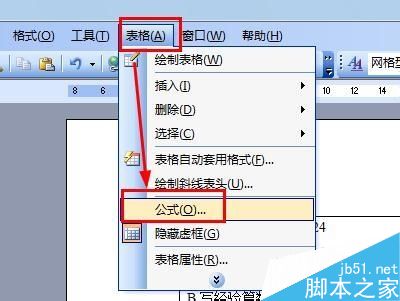
在调出公式编辑光标就得放在框之前你的鼠标光标就得移动到你要求和的单元格中,如果是求和,那么公式默认的就是求左边的和的公式了,如图。
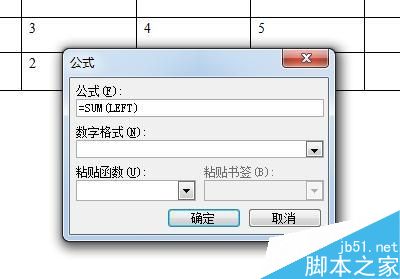
如果你想求的是上方的公式,那么就需要将left修改为above了,如图。如果是某几个单元格就需要更改公式为=SUM(B1:B2),这个的意思就是求第二列下的第一个和第二个单元格的和,用ABC代表123,后推类似。用B1B2代表第二列第一行和第二行。

以上就是word怎么对表格中的数据进行求和方法介绍,当然word求和的方法还有一些是我不知道的,如果你知道的话可以在评论留言中补充完善,与大家分享,谢谢。
栏 目:office激活
下一篇:word如何输入√符号?word2007多种输入方法
本文标题:word怎么对表格中的数据进行求和呢?
本文地址:https://www.fushidao.cc/wangzhanyunying/17676.html
您可能感兴趣的文章
- 06-27word程序打不开怎么办
- 06-27word2010怎么制作和打印桌签?
- 06-27Word2010怎样设置主题颜色
- 06-27word怎样设置超链接图解
- 06-27word怎样设置文本域背景底色
- 06-27word标题格式怎样设置关联列表
- 06-27word按姓氏笔画如何排序
- 06-27Word文档怎样横向打印?横向打印方法介绍
- 06-27word文档奇偶页码怎样设置
- 06-27word如何设置图片环绕样式


阅读排行
推荐教程
- 11-30正版office2021永久激活密钥
- 11-25怎么激活office2019最新版?office 2019激活秘钥+激活工具推荐
- 11-22office怎么免费永久激活 office产品密钥永久激活码
- 11-25office2010 产品密钥 永久密钥最新分享
- 11-22Office2016激活密钥专业增强版(神Key)Office2016永久激活密钥[202
- 11-30全新 Office 2013 激活密钥 Office 2013 激活工具推荐
- 11-25正版 office 产品密钥 office 密钥 office2019 永久激活
- 11-22office2020破解版(附永久密钥) 免费完整版
- 11-302023 全新 office 2010 标准版/专业版密钥
- 03-262024最新最新office365激活密钥激活码永久有效






